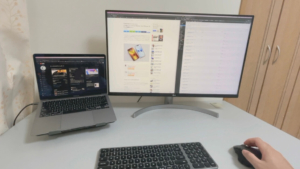今回は、4Kモニター32インチと27インチを比較していきます。
経緯
もともと43インチの4Kモニターを使っていたのですが、デスク奥行きが足りず画面との距離を十分確保できないのが悩みでした。

使用しているデスクは奥行き70cm、横幅120cmです。
そこで、ひとまわり小さい32インチに買い替えることにしたのですが、どうせならと思い27インチも一緒に買ってしまいました。
【購入したモニター】
- 32UN550-B(32インチ4Kモニター)
- 27UL500-B(27インチ4Kモニター)
ということで、32インチと27インチを比較してみます。
32インチと27インチの比較

1. 見た感じ
比べてみると、やはりひとまわり違います。



2. 使った感じ
正直、ほとんど一緒です。
4K表示だとどちらも文字が小さくて見づらいです。


なので、解像度を下げるか、またはモニターを近づける必要があります。
3. 動画視聴について
ユーチューブで4Kとフルハイビジョンを見比べてみました。
32インチの場合、4Kは綺麗に見えましたが、27インチは4Kもフルハイビジョンもあまり違いが分かりませんでした。




4. 適切なデスク奥行きは?
4K表示の場合、文字が小さくなるのでモニターを近づける必要があります。
具体的には、32インチだと手前から40cmくらい、27インチだと35cmくらいです。


ちょうどいいデスク奥行きは、32インチは60cm、27インチは50cmとなります。
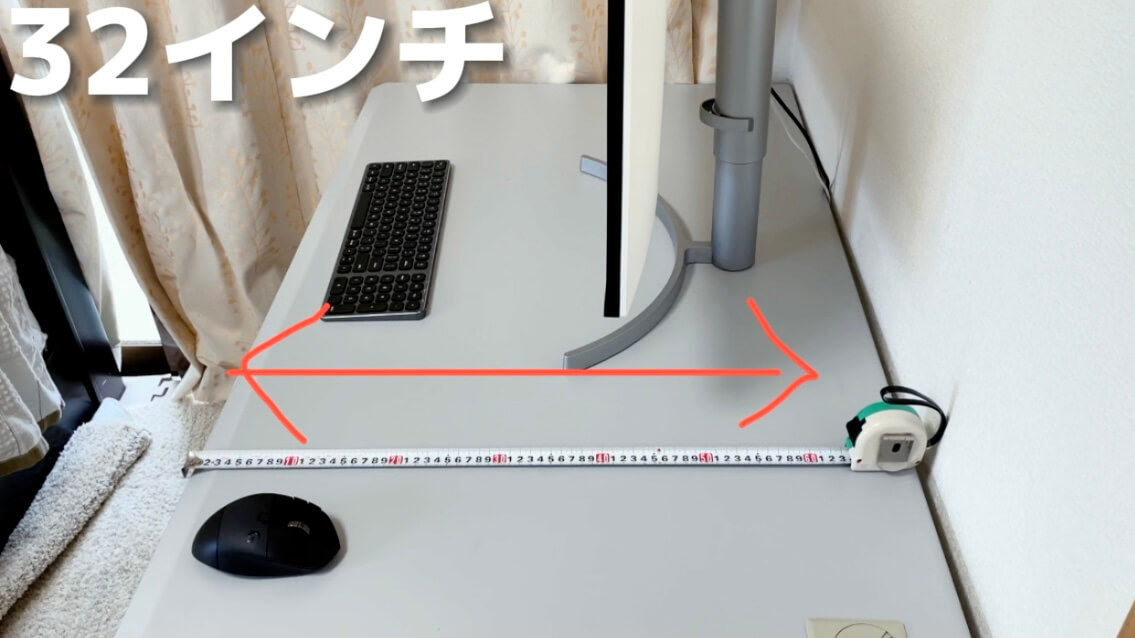

5. デュアルモニターで使うなら27インチもあり
32インチを横に2枚並べると、さすがにデカすぎると思います。

27インチは2枚並べてもいけそうな感じはします。

まとめ

以上が4Kモニター27インチと32インチの比較でした。
基本的には、使用しているデスクの奥行きを参考に選ぶといいかと思います。
| デスク奥行き | 最適なモニターサイズ |
| 50cm | 27インチ |
| 60cm | 32インチ |
| 70cm | 32インチ |
僕が使用しているデスク奥行きは70cmですが、32インチがちょうど良いサイズに感じました。
27インチのメリットとしては、取り回しのきくサイズ感ですね。
27インチならデュアルディスプレイでも使えますし、MacBookなどノートPCと並べても使いやすかったです。
32インチでもMacBookと並べて使ってもいいんですが、サイズ差があって見た目があまり良くなかったです。
- モニター1枚ですっきり使いたい人
-
→32インチ
- デュアルディスプレイや、ノートPCと並べて使いたい人
-
→27インチ
って感じで選んでもいいと思います。
32インチおすすめモニター
ここからおすすめモニターを紹介するのですが、選ぶ際に一番重要なのが「USB-Cポートが付いているか、否か」です。
MacBookなどノートPCから出力して使う方は、迷わずUSB-C搭載モデルを購入すべきです。
ケーブル1本で出力と電源供給が同時にできるのは、想像以上に便利です。
USB-Cポート付ってだけで相場が2万円ほど上がりますが、僕個人的にその価値は十分にあると思ってます。
逆にデスクトップから出力して使う人は、USB-Cなくてもいいと思います。(費用対効果的に)
なので、ざっくり選ぶ基準としては、
- ノートPC(MacBook)の人
-
→USB-C搭載モデル
- デスクトップPCの人
-
→USB-C非搭載モデル
って感じで選ぶといいと思います。
USB-C搭載・非搭載モデルで、個人的に最もコスパがいいと思う32インチモニターを、それぞれ厳選して1機種ご紹介します。
USB-C搭載・32インチおすすめモニター
USB-C搭載の32インチモニターで最もおすすめなのがBenQの「EW3270U」です。
USB-C非搭載・おすすめ32インチモニター
USB-C非搭載の32インチモニターで最もおすすめなのがLGの「32UN550-WAJP」です。
27インチおすすめモニター
同じく、USB-C搭載・非搭載モデルでおすすめモニターをそれぞれ1機種ご紹介します。
USB-C搭載・27インチおすすめモニター
USB-C搭載の27インチモニターで最もおすすめなのがDELLの「S2722DC」です。
USB-C非搭載・おすすめ27インチモニター
USB-C非搭載の27インチモニターで最もおすすめなのがLGの「27UL550-B」です。